
パソコンの空き容量が急に減っていることに気づいたことはありませんか? Windows 10には日々の作業を快適にする機能がたくさんありますが、ディスクの空き容量に戸惑うこともあるでしょう。この記事では、Windows 10の「空き容量おかしい」問題について詳しく説明し、解決方法を提供します。
Tenorshare Co., Ltd.は、2023年12月18日(月)にファイルクリーンアップツール「4DDiG Duplicate File Deleter」の最新バージョンが更新されました。
更新情報:重複ファイルの即時通知機能を追加。
「4DDiG Duplicate File Deleter」無料体験:https://x.gd/qok9X
「4DDiG Duplicate File Deleter」の価格を確認:https://x.gd/lv7BH
★クリスマスキャンペーンの実施期間で、20%オフでTenorshare 4DDiG製品を購入!
【目次】
パート1:Windows 10 の空き容量がおかしくなる原因
パート2:Windows 10の空き容量がおかしくなる問題の対処法
▼方法1:不要な一時ファイルを削除
▼方法2:不要なアプリやプログラムを削除
▼方法3:クリーンアップツールを使用
パート1:Windows 10 の空き容量がおかしくなる原因
Windows 10で空き容量がおかしく見える、あるいは予期せぬ速度で減少していく、という問題にはいくつかの一般的な原因が考えられます。以下に、そのような状況における可能性のある原因を挙げます。
原因1:一時ファイルとキャッシュが溜まっている
Windowsは通常の操作中に多くの一時ファイルやキャッシュを生成します。これらは次第に大量のディスクスペースを占めることがあります。
原因2:システムリストアポイント
システム保護機能により作成されたリストアポイントは便利ですが、これもまたかなりのスペースを取ることがあります。
原因3:仮想メモリの使用
WindowsはRAMが足りなくなるとページファイル(仮想メモリ)を使いますが、これが大きくなるとディスクスペースを大量に消費します。
原因4:休止状態ファイル
休止状態を有効にしていると、hiberfil.sysというファイルが作成されます。これはRAMの内容を保存するためのもので、RAMの量に比例して大きくなります。
原因5:ファイルシステムの破損
ファイルシステムの破損により、空きスペースの量が正確に報告されないことがあります。
パート2:Windows 10の空き容量がおかしくなる問題の対処法
Windows 10の空き容量がおかしくなる問題について、いくつかの対処法を以下にご紹介します。
方法1:不要な一時ファイルを削除
Windows 10では、一時ファイルが自動的に作成され、ディスク容量を占有することがあります。これには、ダウンロードしたファイル、インストールされたアップデート、一時インターネットファイル、およびログファイルが含まれます。不要な一時ファイルを削除するには、以下の手順を実行します。
手順1:「スタート」ボタンをクリックし、「設定」を選択します。
手順2:「システム」をクリックし、「ストレージ」を選択します。
手順3:「一時ファイル」をクリックします。
手順4:不要なファイルのチェックボックスをオンにし、「削除」ボタンをクリックします。
方法2:不要なアプリやプログラムを削除
使用していないアプリケーションやプログラムがディスク容量を占有している場合、それらを削除することで容量を解放できます。
手順1:「スタート」ボタンをクリックし、「設定」を選択します。
手順2:「アプリ」をクリックします。
手順3:「アプリと機能」タブを選択し、不要なアプリケーションやプログラムを見つけて選択します。
手順4:選択したアプリケーションをアンインストールします。
方法3:4DDiG Duplicate File DeleterでWindows10にクリーンアップする
Windows 10のディスク容量問題は、重複しているファイルが多く存在することが原因の一つとなることがあります。重複ファイルはディスク領域を無駄に使用し、パフォーマンスの低下やストレージの不足を引き起こす可能性があります。そのような場合に効果的なツールとして、4DDiG Duplicate File Deleterをご紹介します。
以下に、4DDiG Duplicate File Deleterの主な特徴と利点をご紹介します。
▼高度な検索アルゴリズム
4DDiG Duplicate File Deleterは、高度な検索アルゴリズムを使用して、ディスク全体を効率的にスキャンします。このアルゴリズムにより、重複しているファイルを正確に特定し、削除の対象とすることができます。
▼安心な削除操作
重複ファイルの削除は慎重に行う必要がありますが、4DDiG Duplicate File Deleterは、削除前にファイルのプレビューやバックアップの作成などの機能を提供しています。これにより、誤って重要なファイルを削除するリスクを最小限に抑えることができます。
▼カスタマイズ可能なオプション
ユーザーは、重複ファイルを検索する際の検索範囲や検索基準をカスタマイズすることができます。また、特定のファイル形式やサイズのみを対象にするなど、個別の条件を指定することも可能です。
▼パフォーマンスの向上
重複ファイルを削除することで、ストレージスペースが解放され、ディスクのパフォーマンスが向上します。ファイルシステムへのアクセスが迅速化し、アプリケーションの起動時間やファイルの読み込み速度が改善されます。
「4DDiG Duplicate File Deleter」無料体験:https://x.gd/qok9X
「4DDiG Duplicate File Deleter」の価格を確認:https://x.gd/lv7BH
ステップ1:「4DDiG Duplicate File Deleter」を起動し、重複を確認したいファイルやフォルダを指定します。
ステップ2:重複ファイルを「ごみ箱に移動する」や、「スキャンの対象データをファイルサイズで絞る」などの設定を確認したうえで、スキャンを開始します。
ステップ3:検出された内容がプレビューとして表示されるので、ここから確認しながら削除します。
方法3:クリーンアップツールを使用
Windows 10には、ディスク容量を最適化するための組み込みのクリーンアップツールがあります。これを使用すると、不要なシステムファイルや一時ファイルを削除できます。
手順1:「スタート」ボタンをクリックし、「設定」を選択します。
手順2:「システム」をクリックし、「ストレージ」を選択します。
手順3:「ディスクのクリーンアップ」をクリックします。
手順4:不要なファイルを選択し、「OK」をクリックします。
方法4:ディスクのエラーチェックと修復
ディスクのエラーやファイルシステムの問題がディスク容量の異常な減少を引き起こす場合があります。Windows 10には、ディスクのエラーチェックと修復を行うツールが備わっています。
手順1:「ファイルエクスプローラー」を開きます。
手順2:「このPC」を右クリックし、「プロパティ」を選択します。
手順3:「ツール」タブをクリックし、「エラーチェック」をクリックします。
手順4:「エラーチェック」ウィンドウで、「エラーチェック」ボタンをクリックし、指示に従って修復を行います。
さいごに
この記事では、Windows 10の「空き容量おかしい」問題に対する解決策を提供しました。ディスク容量の正常化により、Windows 10のパフォーマンスと使用体験を改善できるでしょう。また、「4DDiG Duplicate File Deleter」は手動でファイルを削除する手間を省く効率的なシステムクリーンアップツールですので、ぜひお試しください。
「4DDiG Duplicate File Deleter」無料体験:https://x.gd/qok9X
「4DDiG Duplicate File Deleter」の価格を確認:https://x.gd/lv7BH
[関連記事]
【Windows11/10】Cドライブの空き容量がおかしい時の対処法:https://x.gd/8h5JR
【Windows 11】空き容量不足を解消する方法:https://x.gd/Gphsh
Windows11/10で重複ファイルを検索・削除する方法:https://x.gd/0ePqg
【Tenorshare 4DDiGについて】
Tenorshare 4DDiGはデータ管理の専門家です。データ復旧、パソコン起動、パーティション管理などのソフトウェアを提供しております。データを復元する以外にも、パーティション管理、クラッシュしたコンピューターからデータを救出する、動画修復等の機能も搭載しています。
公式HP:https://4ddig.tenorshare.com/jp/
Twitter:https://twitter.com/4ddigjp
YouTube:https://www.youtube.com/@-Tenorshare4DDiGJapan
*⌒*⌒*⌒*⌒*⌒*⌒*⌒*⌒*⌒*⌒*⌒*⌒*⌒*⌒*⌒*⌒*⌒*⌒*⌒*⌒*⌒*⌒*⌒*⌒*
\4DDiGクリスマスキャンペーン、iPad Proが当たるチャンス!/
■ キャンペーン期間:2023年12月12日(火)~2024年1月15日(月)
■ 特設ページ:
■ キャンペーン賞品:iPad Pro、Amazonギフトカードー、特別割引
■ クリスマスクーポン(20%OFF):2023XMAS20
*⌒*⌒*⌒*⌒*⌒*⌒*⌒*⌒*⌒*⌒*⌒*⌒*⌒*⌒*⌒*⌒*⌒*⌒*⌒*⌒*⌒*⌒*⌒*⌒*
配信元企業:Tenorshare Co., Ltd.
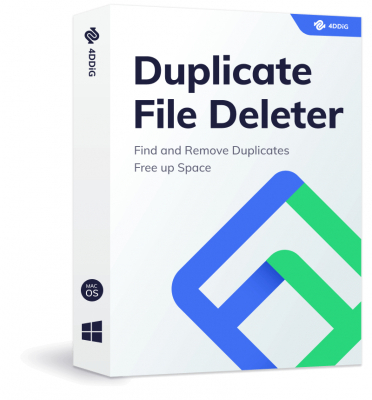



コメント